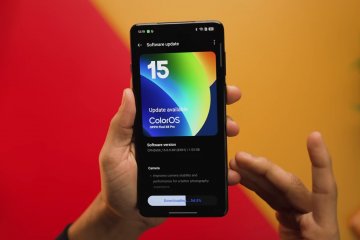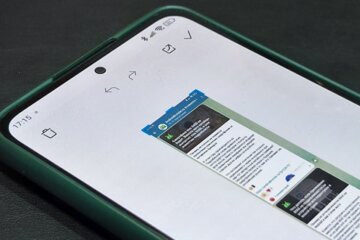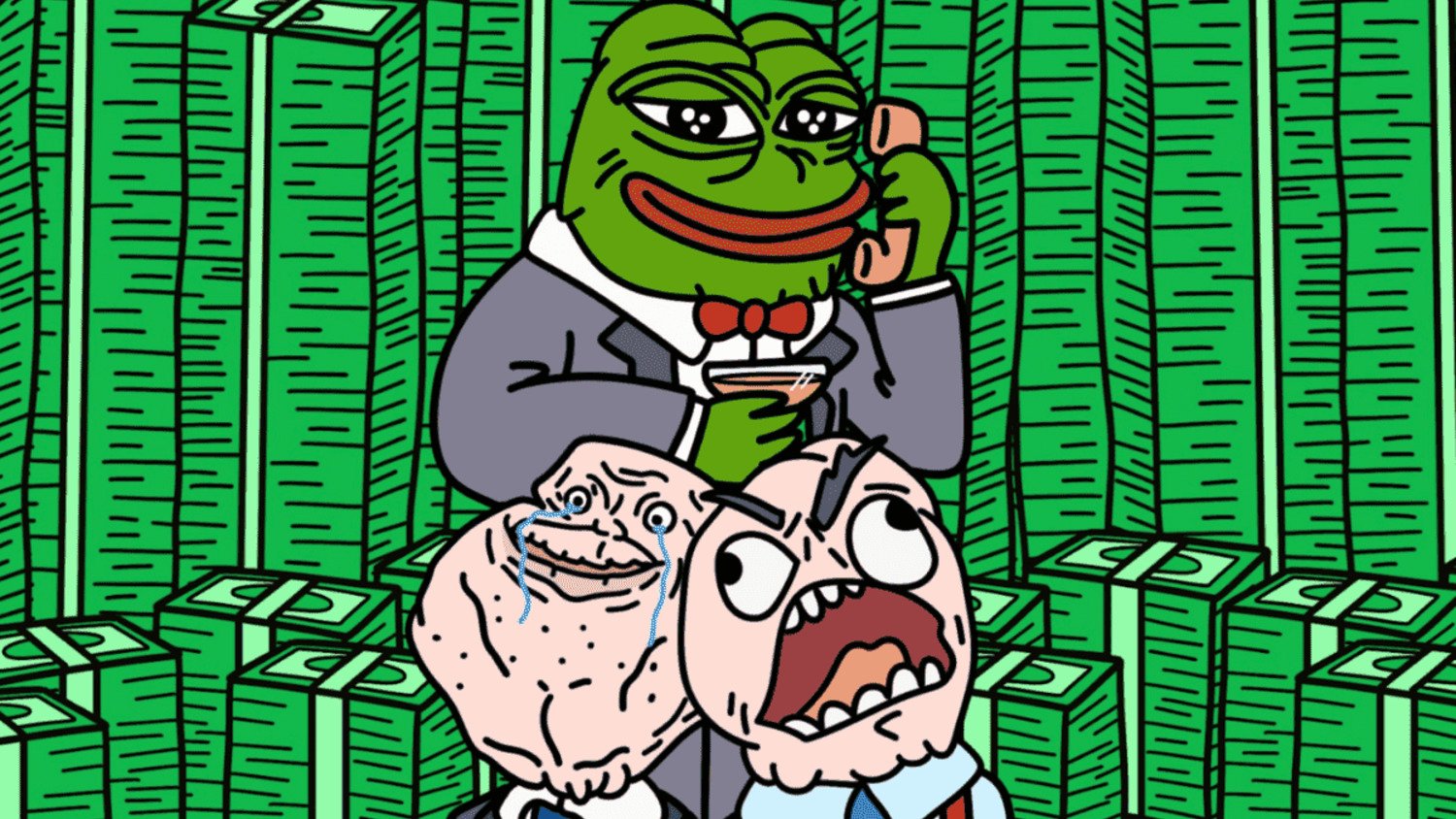Google начинает постепенно выпускать обновление Chrome: на самом деле, оно является одним из самых масштабных за последнее время. Так, обновленная версия браузера получит энергосберегающий режим и функцию экономии оперативной памяти. Но и это не всё: в Google Chrome появится Passkeys — возможность входа без пароля, причем доступна она будет на Android, Mac и Windows. Напомню, ранее эту функцию анонсировала Apple в iOS 16. Рассказываем, как войти на сайты без пароля в Хроме и когда эта функция будет доступна для всех пользователей.
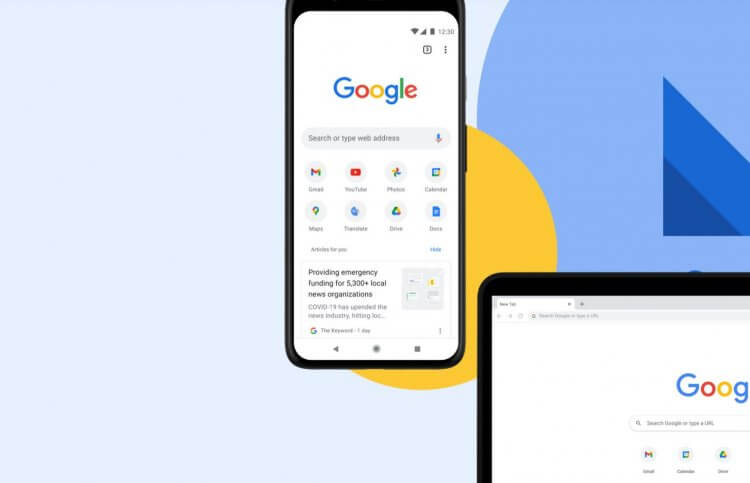
В Google Chrome появится долгожданная функция Passkeys. Рассказываем, как она работает
ХОТИТЕ ЗНАТЬ БОЛЬШЕ? ПОДПИШИТЕСЬ НА НАШ КАНАЛ В ПУЛЬСЕ MAIL.RU
Обновление Гугл Хром на Андроид
Google анонсировала свежий апдейт Гугл Хром: одной из самых ожидаемых фишек в нем будет появление входа без пароля с помощью Passkey. По сути, теперь можно войти на сайт с помощью отпечатка пальца, а уже существующие данные синхронизируются через менеджер паролей Google или любой другой, у которого есть поддержка Passkeys.
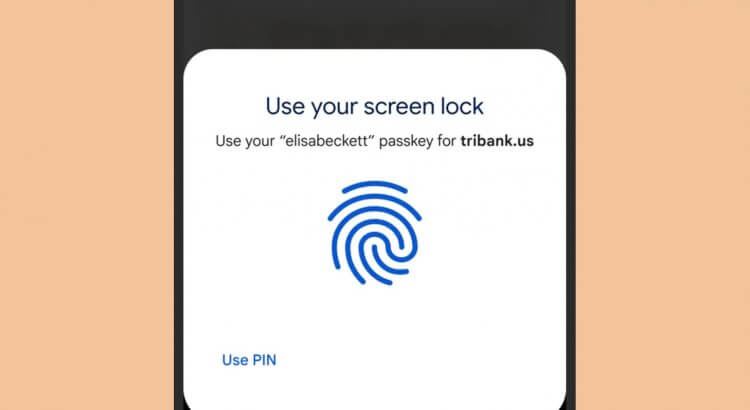
В обновленной версии браузера появится вход без пароля на Android и Windows
Фишка Passkeys в том, что пароля как такового не будет — вместо него используется любой из доступных механизмов разблокировки смартфона, будь то сканер отпечатка пальца или распознавание по лицу. При регистрации на сайте создается виртуальный ключ доступа — он и хранится на устройстве пользователя, поэтому пользоваться им сможете только вы.
Фактически это аналог аппаратного ключа, который немного сложнее потерять, а если утечка и случится, то попав к злоумышленникам, он будет попросту бесполезным без вашего лица или отпечатка пальца. Так что, потерять смартфон становится не так страшно, как ранее. Во многом распространение авторизации без пароля зависит и от разработчиков, поэтому Google заранее оповестил их в своем блоге. Давайте посмотрим, как работает Passkeys.
Apple подставила пользователей Android, сделав AirTag. Но защититься от слежки можно
Как пользоваться Passkeys
На самом деле, ничего сложного в использовании Passkeys нет. Вам всего лишь нужен сайт, который поддерживает эту технологию: на данный момент, их не так много, но можно попробовать сайты:
Далее просто следуйте инструкции.
- Откройте сайт с поддержкой Passkeys.
- Нажмите на значок профиля в правом верхнем углу.
- Выберите регистрацию с помощью электронной почты.
- На экране появится запрос на создание ключа для учетной записи. Подтвердите его.
- После этого система предложит использовать Passkeys или обычный пароль, состоящий из букв: нажмите «Continue» и приложите палец к сканеру отпечатка, чтобы создать ключ доступа.
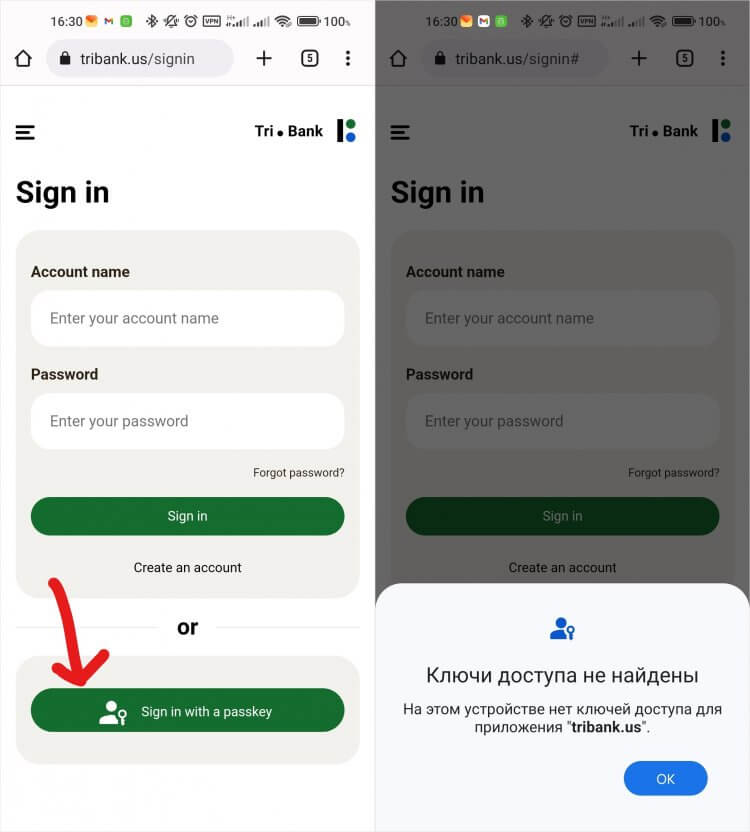
Система сама распознает наличие ключа на устройстве и предлагает им воспользоваться, если он есть
Приятно, что функция работает и с уже созданными аккаунтами. Например, при входе на сайт система спросит, хотите ли вы использовать существующий пароль или Passkeys. Если отпечаток по какой-то причине не распознается, то можно нажать «Использовать PIN» и ввести комбинацию символов.
При входе на сайт через Chrome на Windows 11 система предложит вам использовать одноразовый QR-код, который нужно будет отсканировать со смартфона на Android или iOS. Возникает вопрос, почему нельзя войти на сайт в Хроме без пароля, используя сканер отпечатка на ноутбуке? Все очень просто: так как ключ доступа может храниться лишь на одном устройстве, то на другом войти в аккаунт по отпечатку нельзя.
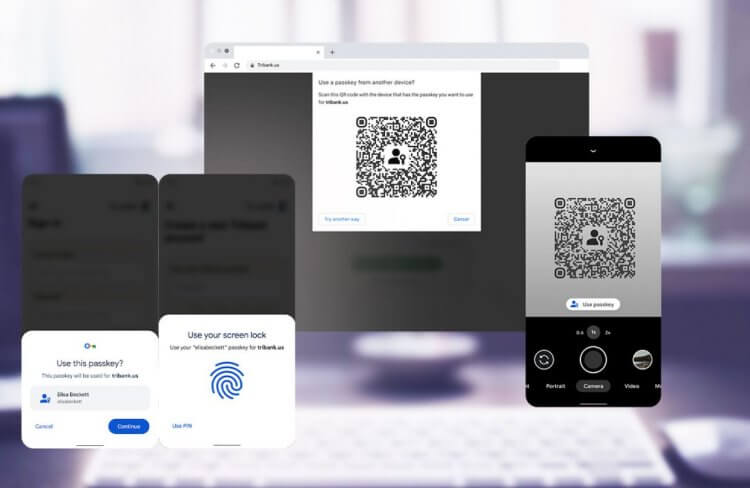
Для входа на сайт с компьютера придется отсканировать QR-код со смартфона
Google объясняет это тем, что ключ доступа остается на смартфоне при входе на сайт на другом устройстве, поэтому сопряжение производится с помощью QR-кода. Кстати, разработчики внедрят Passkeys в Chrome на iOS и в Хромбуки, но это займет некоторое время, так как предварительно технология должна получить широкое распространение.
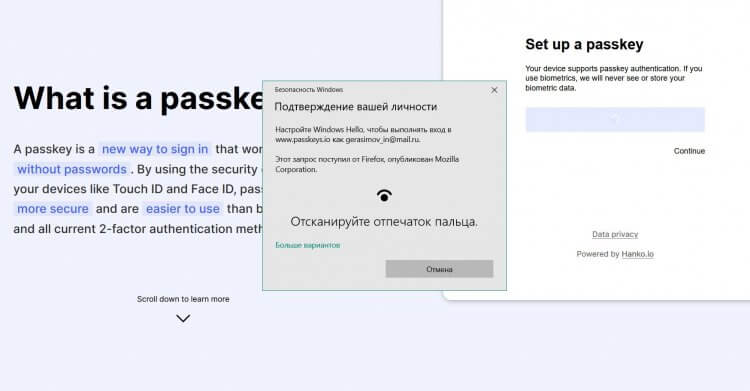
Протестировать технологию можно уже сейчас. Отпечаток на ноутбуке работает
При необходимости можно будет просмотреть все сайты, на которые вы входили с помощью Passkeys в настройках Chrome — то есть, почти все то же самое, только безопаснее. Кстати, опробовать бесключевой доступ на сайт можно уже сейчас по этой ссылке, а узнать, как эта функция работает на iPhone — в нашем материале.
ПОДПИШИТЕСЬ НА НАШ ЧАТ В ТЕЛЕГРАМЕ - ВАМ БУДУТ РАДЫ!
Интересно, что Passkeys мог бы экономить вам уйму времени. Например, при входе на сайт банка: в Тинькофф сеанс прекращается автоматически через несколько минут или при закрытии вкладки, а для очередной авторизации в личном кабинете нужен одноразовый пароль. Теоретически мороку с паролями могла бы заменить технология Passkeys.
Упрощает использование Passkeys и менеджер паролей Google за счет синхронизации между устройствами: если вы потеряете доступ к одному из гаджетов, то все равно сможете зайти в учетную запись с помощью отпечатка пальца. Функция должна появиться до конца декабря в апдейте под номером 108.